windows下查看端口的方法以及管道符号|
发布于 2016-01-05 07:23:49 | 602 次阅读 | 评论: 0 | 来源: PHPERZ
Windows操作系统
Microsoft Windows,是微软公司制作和研发的一套桌面操作系统,它问世于1985年,起初仅仅是MS-DOS模拟环境,后续的系统版本由于微软不断的更新升级,不但易用,也慢慢的成为家家户户人们最喜爱的操作系统。
小编的同事昨天遇到了一个问题,在运行某个程序的时候,总提示说程序端口被占用,不能运行,这可就着急了,今天小编一系列的查看,解决了问题,今天就来教大家windows如何查看端口,从而知道端口被哪个程序占用了,然后在进行处理即可。下面我们一起来看看具体内容。
步骤一、Windows查看所有的端口
点击电脑左下角的开始,然后选择运行选项,接着我们在弹出的窗口中,输入【cmd】命令,进行命令提示符。然后我们在窗口中输入【netstat -ano】按下回车,即会显示所有的端口占用情况。如图所示:
netstat -ano #其中a 表示显示所有的端口 -n 表示以数字形式显示 -o 表示显示相关联的进程
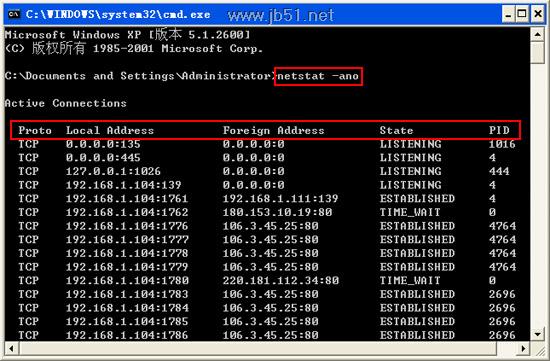
步骤二、查询指定的端口占用
在窗口中,继续输入【netstat -aon|findstr "提示的端口"】,例如小编提示的端口为2080,那么小编就输入命令为【netstat -aon|findstr "2080"】,回车之后就可以看见列表中的PID,然后根据PID在电脑的任务管理器中查看对应的占用程序,接着进行关闭即可。
步骤三、查询PID对应的进行进程
如果在上面步骤之后,我们得到的PID为2016,那么我们就可以输入命令【tasklist|findstr "2016"】,在第一行显示的名字就是程序名,这样我们就明白是那个程序占用的端口。
步骤四、然后我们输入命令【taskkill /f /t /im 程序名】即可。
taskkill # /f 指定强制终止进程。 /t 终止指定的进程和由它启用的子进程。/im 指定要终止的进程的映像名称。通配符 '*'可用来
指定所有任务或映像名称。
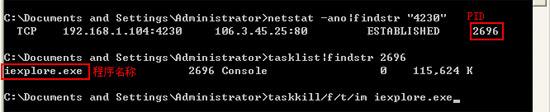
以上就是关于windows如何查看端口的全部内容,希望对大家有所帮助。